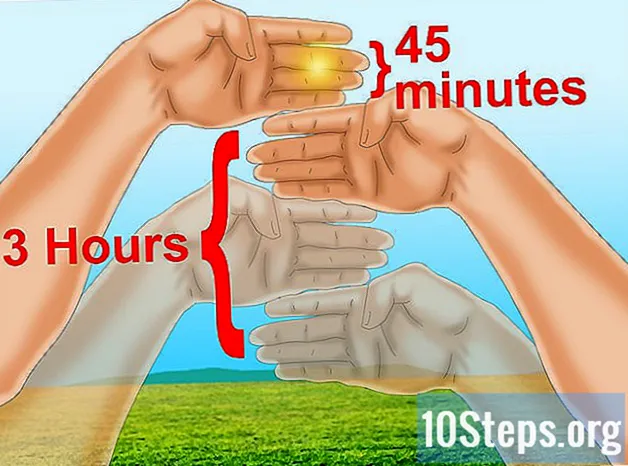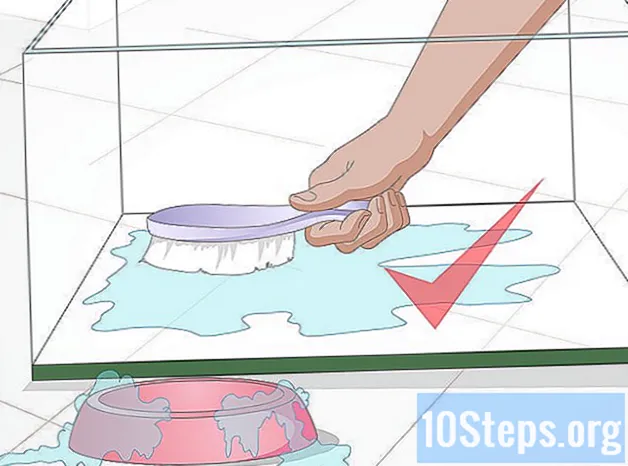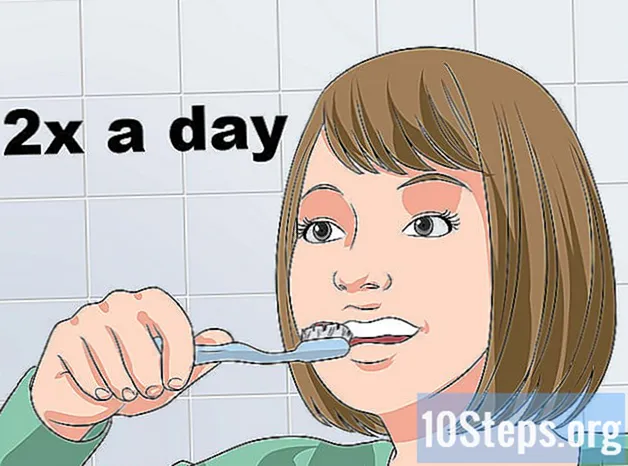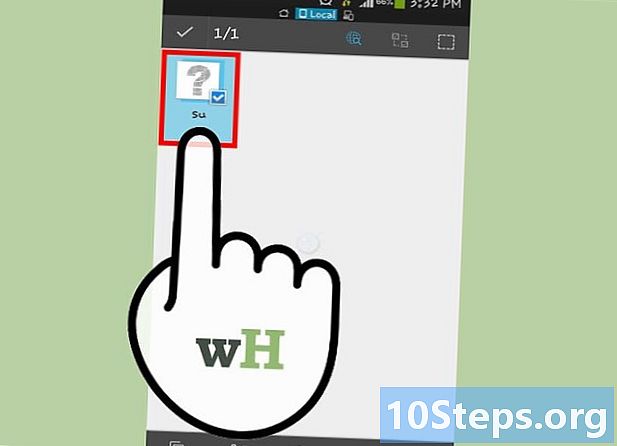
Indhold
- etaper
- Metode 1 Annuller roden manuelt
- Metode 2 Brug af SuperSU
- Metode 3 Annuller roden til Samsung Galaxy-enheder
Root giver dig mere kontrol over din enhed, men det annullerer også typisk garantien og gør reparation problematisk. Heldigvis kan du hurtigt annullere rod på de fleste enheder i et par enkle trin. Tingene er lidt vanskeligere på Samsung Galaxy, men med de rigtige værktøjer vil det kun tage et par minutter.
etaper
Metode 1 Annuller roden manuelt
-

Åbn en filhåndtering på din enhed. Der er mange filadministratorer tilgængelige i Play Store. Du kan bruge dem til at navigere gennem rodfilerne på din Android-enhed. De mest populære filadministratorer er Root Browser, ES File Explorer og X-Plore File Manager. -

Søg og tryk på / System / bin /. -

Find og slet den navngivne fil vidste. Tryk længe på filen, og vælg fjern i den menu, der vises. Du kan muligvis ikke finde nogen filer vidste her afhængigt af, hvordan du rodede din enhed. -

Tryk / System / xbin /. -
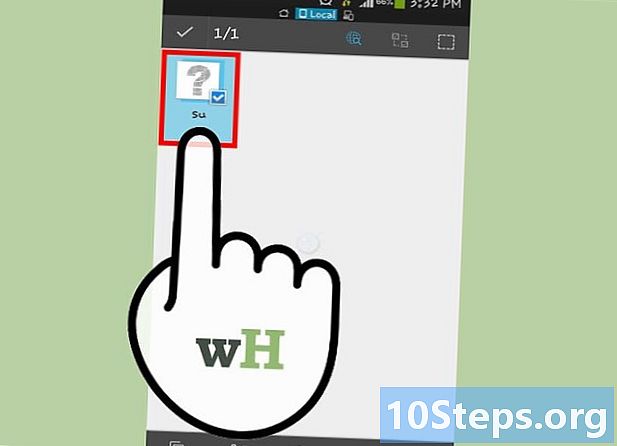
Slet også filen vidste. -

Søg og tryk på / System / app /. -

Slet filen Superuser.apk. -

Genstart din enhed.- Metoden beskrevet ovenfor skal annullere roden til din enhed, når du genstarter den. Du kan sikre dig, at dette er tilfældet ved at downloade og starte Root Checker-appen fra Play Store.
Metode 2 Brug af SuperSU
-

Start SuperSU-applikationen. Hvis du ikke har installeret et brugerdefineret gendannelsesbillede, skal du være i stand til at bruge SuperSU-applikationen til at annullere roden til din enhed. -

Tryk på fanen indstillinger. -

Rul ned til skærmen. Gå til sektionen rengøring. -

Tryk Komplet rodfjerning. -

Læs bekræftelsesanmodningen. Tryk fortsætte. -

Genstart din enhed. Når du lukker SuperSU, vil du være i stand til at genstarte din enhed.- På de fleste enheder fjerner denne manipulation roden, men nogle brugerdefinerede firmwarebilleder rodder automatisk enheden ved opstart, og denne proces har ingen brug.
-

Brug en applikation. Hvis denne metode mislykkes, skal du bruge et program til at annullere roden. Den Universal unroot-app, der findes i Play Store, giver dig mulighed for at annullere roden til mange Android-enheder. Det koster 0,99 euro, men kan være meget nyttigt. Denne app fungerer ikke på Samsung-enheder (læs næste afsnit).
Metode 3 Annuller roden til Samsung Galaxy-enheder
-

Download lagerets firmware på din enhed. For at annullere roden til din Galaxy-enhed skal du bruge firmwarevirksomheden, der svarer til dens type og model. Du finder denne firmware på mange sider online. Brug en søgemaskine og kig efter typen og modellen på din Galaxy med udtrykket "firmwarebeholdning". Pak firmwaren ud, når du har downloadet den for at finde filen . tar.md5.- Bemærk: Denne metode nulstiller ikke KNOX-tælleren, som er en måde for Samsung at vide, om enheden er rodfæstet eller ændret. Det er i øjeblikket muligt at rodfæste uden at udløse denne tæller, men hvis du har rodfæstet din enhed med ældre metoder, er der ingen måde at nulstille den.
-

Download og installer Odin 3. Det er et udviklingsværktøj til at sende lager firmware fra din computer til din Android-enhed. Installationsfilerne på XDA-forum dedikeret til Odin her. -

Download og installer Samsung drivere. Hvis du aldrig har tilsluttet din enhed til din computer før, skal du installere Samsung USB-drivere. Den hurtigste måde at fortsætte på er at downloade driverne fra dette sted. Download ZIP-filen, og dobbeltklik på for at åbne den, før installationen trækkes ud. Start installationen for at installere driverne. -

Sluk for din enhed. Du bliver nødt til at genstarte det i en speciel tilstand. -

Start i downloadtilstand. Tryk og hold lydstyrke nede, hjemme og tænd / sluk-knapper. Din enhed starter i downloadtilstand. Tilslut det til din computer via USB. -

Start Odin 3. Du skal have en grøn boks til venstre for afsnittet "ID: COM". Hvis du ikke kan se det, er USB-driverne til din Samsung ikke korrekt installeret. -

Klik på.PDA i Odin 3. Gå til lager firmwarefilen . tar.md5 som du downloadede. -

Marker kasserne PDA og Genstart automatisk. Sørg for, at alle andre bokse ikke er markeret. -

Klik på.Start for at starte processen. Handlingen kan tage 5 til 10 minutter, men når den er afsluttet, vil du se "PASS! I boksen øverst på appen. Din Galaxy skal starte med det sædvanlige TouchWiz-system. - Gendan fabriksværdierne. Hvis din enhed har en loopback, når roden er annulleret, skal du gendanne fabriksværdierne. Alt derpå bliver slettet.
- Tryk på tænd / sluk-knappen og hold den nede. Din enhed slukkes.
- Tryk og hold lydstyrke op, hjem og tænd / sluk-knapper for at starte i gendannelsestilstand.
- Brug lydstyrkeknapperne til at vælge "tør data / fabriksindstilling". Tryk på afbryderknappen for at bekræfte valget.
- Vælg "slet datapartition" og derefter "genstart systemet nu". Din Galaxy genstarter, alle data, den indeholder, slettes, og indstillingerne vender tilbage til deres fabriksværdi.